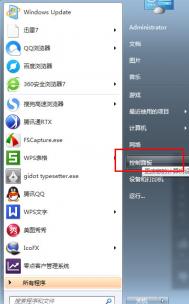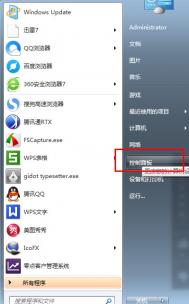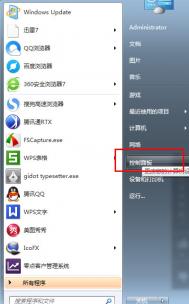不必强行关机,让你Win7自动更新更智能
从Windwos XP SP2开始,一旦用户启用自动下载,但请用户决定是否安装更新后,每次在关机前,都要等待系统安装更新完毕后才能关机。如果刚好赶上用户在这个时候有要紧的事,那就只能是强行关机了。
本文中,您将了解到以下内容:
问题Windows 7下,时常要安装完更新后才能关机。 本文看点不强行关机,也能躲开关机前的自动更新。 知识点屏蔽提示,直接关机,是否会将下载的更新文件丢失呢?
如果你是Windows 7用户,可以通过本文介绍的方法来解决。运行组策略tuLaoShi.com编辑器,依次展开用户配置→管理模块→Windows 组件→Windows Update,双击右侧窗口中的不要在关闭Windows对话框显示是否安装并更新。然后在弹出的窗口中,点选已启用,最后单击确定按钮保存设置。

启用不要在关闭Windows对话框显示是否安装并更新
(本文来源于图老师网站,更多请访问https://m.tulaoshi.com)可能会有网友问,不提示是不是就意味着,已经下载的系统更新文件自动删除或丢失了呢?这个担心是不必的,因为下载的文件是存放在系统目录中,不让系统提示并未对存放目录进行操作。
(本文来源于图老师网站,更多请访问https://m.tulaoshi.com)编辑点评:
正如文章开头所说的,直接关闭Windows Update不是一个好的选择,但每次关机前都要忍受系统更新安装完毕才能关机的滋味也不好受。通过修改组策略的方式,灵活选择安装系统更新的时间,这显然是比较合理的。
Win7怎么安装?推荐3种安装Win7的方法
最近不少朋友在问Win7如何安装的问题,笔者在此推荐3种Windows7安装方法,包括了光盘安装法、U盘安装法和硬盘安装法。图老师小编在此就简单说说Win7安装的那些注意事情。
Win7安装的前提,得先购买Win7系统光盘一张,购买方法多种多样,最简单就是上京东、亚马逊、天猫等微软授权网上商城购买。如果你的笔记本已经有了Win7预装版,只需把在笔记本翻转过来,记录下Win7激活码就行。

Win7安装方法第一种:光盘安装法
光盘安装法是最原始的方法,只要有光驱,在BIOS里设置光驱启动,就能根据系统安装的步骤一步一步安装。
光盘安装法虽然很靠谱,但如果光盘读不了或者遇上没有光驱的电脑,这个方法就不行了。
Win7安装方法第二种:U盘安装法
U盘安装Win7法是目前最主流的Win7安装方法,也是目前成功率最高的(99.99%的电脑都支持U盘启动)。
安装方法很简单,将Win7光盘的文件转换成Win7虚拟镜像,或者更简单的将Win7光盘中的文件直接拷贝到U盘之中就行。最后根据教程一步一步安装Win7就行。
Win7安装方法第三种:硬盘安装法
硬盘安装Win7法适用于当前Windows系统仍然可以正常运行的情况下,如果无法运行,这个方法是不行的。硬盘安装方法也有一个前提,就是将Win7光盘中的文件拷贝到硬盘上。
只要你想安装win7,以上方法绝对可以100%帮你完成Win7安装的目的!
注:更多精彩教程请关注图老师电脑教程栏目,图老师电脑办公群:189034526欢迎你的加入
有损win7硬盘的系统服务有哪些怎么关闭
大家都知道,硬盘是电脑的重要组成部分,电脑无法离开它,而且它还很脆弱,很容易生病,并且它一生病对电脑就会造成影响,所以呢,本次图老师小编要和大家一起分享的主题就是关闭有损win7硬盘的系统服务。
硬盘损坏会对我们电脑造成什么样的影响
硬盘损坏很多情况是硬盘先出现坏道,而坏道的地方会不能存放文件、影响存放文件的速度,日久的积累就会导致硬盘换了,不得不买一个新硬盘。或者你会发现硬盘拷东西速度变得非常慢。所以关闭会破坏硬盘的服务还是很有必要的。
哪些服务会不对硬盘造成损坏。会对硬盘造成损坏的进程有三个:DiskDefragmenter,WindowsDefender和WindowsSearch。
这三个进程管理的是哪个方面的服务。
DiskDefragmenter:整理磁盘碎片一般情况下我们要整理的时候都是手动进行整理的,所以可以关闭,不能禁用。
WindowsDefender:防御进程,一般情况下防火墙带有这个功能,也可以关闭。
WindowsSearch:提供索引服务,这个进程也没什么用,图老师小编停止了这个进程,对于查找文件速度并没有影响。
要关闭服务进程,统一到服务里面进程删除。点击开始 - 运行,输入Services.msc,进入服务进程里面直接查找禁用。
小结:看了上述的关于硬盘的问题你就会知道硬盘对于电脑来tulaoShi.com说是多么的重要,所以为了守护我们的硬盘,赶紧把那些有损win7硬盘的系统服务关闭吧!
360一键重装系统win7 64位系统教程
360重装系统大师3.0以上版本终于支持一键重装Win7 64位系统了,这也意味着,360重装系统大师现在可以支持全系统的Win7版本和XP系统;360重装系统大师的优点是,只要你的电脑还能上网,那就可以一键重装系统,超简单超易用!傻瓜都能轻松一键重装系统Win7 64位等系统!
360一键重装系统图文教程:

首先我们从360最新版安全卫士中打开360重装大师。做一个环境检测!

360重装大师支持xp、win7 32和64位系统,是目前收个支持一键重装win7 64位系统的重装系统工具。用户可以在正常开机联网的情况下对系统进行重装,只要能联网,就能重装系统,堪称目前最强大的一键重装工具。可惜金山重装高手还没更新,不然可以一拼!



打开360系统重装大师之后,点击重装环境检测单硬盘一般都不会出现问题,但是多硬盘的话最好还是手动重装!

360重装大师正在评测重装需要花费的时间!

选择纯净模式重装还是保留模式重装如果C盘没有什么重要文件的话,推荐使用纯净模式,这样装好的系统会比保留模式更顺畅。图老师小编推荐重装之前把C盘重要的文件都转移到其他盘!


点击下一步则系统开始自动重装了!预测的40分钟基本和重装时间相吻合,您现在可以去喝茶了,提前预测十分再来看看吧

第一次重启电脑,开始安装

等待360系统重装大师自动运行即可


备份好的数据现在正在自动恢复中

重装完成了,也不需要大家太费心,因为下面360会自动开始帮你安装合适电脑的驱动与相关软件




安装完成之后,图老师小编强烈建议大家删除备份过的系统。这牵扯到一个资源浪费的问题。

清楚备份之后可以节约大把大把的空间。系统估计也会觉得轻松很多吧!!


好了,系统就是这样安装好了,windows会帮您自动激活系统!想重装系统但是又不会的骚年们还等什么呢,傻瓜式的重装win7 64位系统。你值得尝试!!!